Obsah
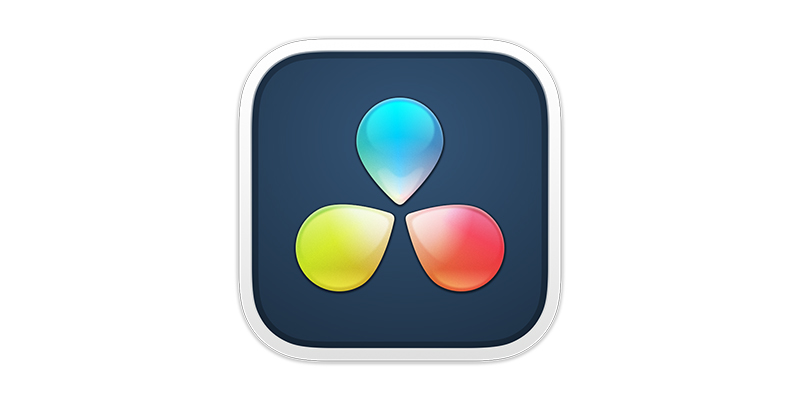
Je pravdepodobné, že ak ste videli film, videli ste zelené plátno. Od najväčších vysokorozpočtových trhákov až po najmenšie nezávislé snímky, zelené plátno môže v súčasnosti používať takmer každý. A do hry sa teraz zapája aj televízia.
Kedysi príliš drahá technológia sa vďaka softvérovej úprave videa stala dostupnou takmer pre každého.
Čo je zelené plátno?
Ak ste si niekedy položili otázku: "Čo je to zelené plátno?", odpoveď je jednoduchá - je to zelené plátno!
Hercov necháte hrať pred zeleným plátnom alebo zelenými obrazovkami, potom plátno nahradíte čímkoľvek, čo vám predstavivosť (alebo rozpočet) dokáže vyčarovať.
Zvyčajne je farba plátna za účinkujúcimi zelená - preto sa zelené plátno používa ako všeobecný termín - ale niekedy môže byť aj modré alebo dokonca žlté.
Postup odstraňovania farebnej obrazovky týmto spôsobom sa nazýva chroma kľúč (chroma kľúč sa niekedy označuje aj ako Color Separation Overlay alebo CSO v Spojenom kráľovstve), pretože doslova odstraňujete chroma farbu.
A pokiaľ ide o úpravu videa, zelené plátno v aplikácii DaVinci Resolve je skvelým miestom na učenie a skvelým nástrojom na používanie. Ako však používať zelené plátno v aplikácii DaVinci Resolve? A ako odstrániť zelené plátno?
Ako používať zelené plátno v aplikácii DaVinci Resolve
V aplikácii DaVinci Resolve môžete použiť dve metódy chromakey.
Metóda jedna - kvalifikačný nástroj
Na tento postup budete potrebovať dva klipy. Jeden klip so zeleným plátnom bude klip v popredí, teda ten, v ktorom váš herec stojí pred zeleným plátnom. Druhý klip je záber v pozadí, ktorý nahrádza zelené plátno. Ten bude vidieť za hercom.
Zelené plátno v aplikácii DaVinci Resolve
Spustite nový projekt v aplikácii DaVinci Resolve. Prejdite na položku Súbor a potom Nový projekt.

Prejdite na položku Súbor, Importovať médiá.
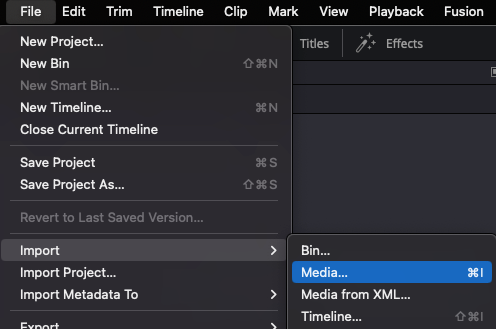
Prehľadajte počítač a vyberte klipy, ktoré chcete pridať, a potom kliknite na tlačidlo Otvoriť.
Vaše klipy sa zobrazia v bazéne médií.
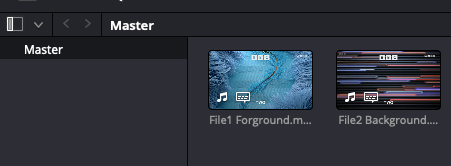
Potom ich musíte pretiahnuť na časovú os.
Umiestnite klip na pozadie na kanál Video 1. Umiestnite klip na popredie na kanál Video 2.
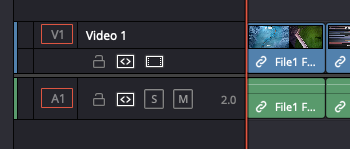
Kliknite na ikonu Farba v dolnej časti pracovnej plochy.
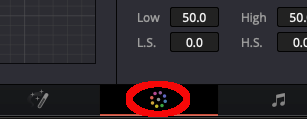
Vyberte ikonu 3D Qualifier. Je to tá, ktorá vyzerá ako kvapkadlo. Zobrazia sa možnosti, z ktorých si môžete vybrať.
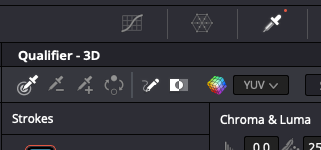
Kliknite na Eyedrop Color Picker (je to ten úplne vľavo).

Upravte klip v popredí tak, aby ste videli zelené plátno. Potom musíte kliknúť na zelenú časť obrázka, aby ju zachytila očná kvapka. Je dôležité kliknúť len na zelenú časť, pretože práve tú bude program DaVinci Resolve kľúčovať.
Ak však urobíte nejakú chybu, vždy ju môžete vrátiť späť tak, že prejdete na kartu Upraviť a kliknete na možnosť Vrátiť späť.
Kliknite pravým tlačidlom myši na okno s mriežkou, ktoré sa nachádza vpravo od hlavného okna. Z kontextového menu vyberte položku Pridať výstup Alpha.
Alfa výstup určuje, ako je objekt priehľadný vzhľadom na jeho pozadie.
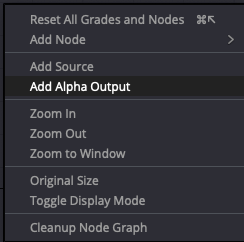
Po výbere položky Výstup alfa sa zobrazí "uzol" - malá verzia hlavného okna.
Ľavým tlačidlom myši kliknite na modrý štvorec na uzle a potiahnite ho k modrému kruhu, ktorý je napravo.

Vaše pozadie bude teraz viditeľné za tvarom herca ako priehľadná oblasť.
Ak to chcete obrátiť tak, aby herec zostal viditeľný a pozadie bolo za hercom, musíte kliknúť na ikonu Invertovať v poli Kvalifikátor.
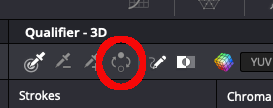
Objekt sa teraz zviditeľní a pozadie sa vloží zaň.
Ako odstrániť zelené okraje z predmetu obrázka
Po tomto úkone môže byť tiež potrebné vyčistiť obraz. Niekedy sa môže vyskytnúť "lemovanie", keď je na okrajoch herca stále vidieť časť zelenej farby.
- Ak to chcete odstrániť, prejdite do okna Kvalifikátor.
- Kliknite na ponuku HSL a vyberte možnosť 3D
- Vyberte nástroj Kvalifikátor.
- Kliknite a potiahnite na malú časť herca, kde je zelená farba stále viditeľná. Vlasy sú obzvlášť častou oblasťou, kde môže dôjsť k rozlievaniu zelenej farby, ale stačí, ak je zelená farba stále viditeľná.
- Začiarknite políčko Despill (Odfarbiť). Tým sa odstráni zelená farba, ktorú ste vybrali, a zlepší sa celkový efekt. Tento postup môžete opakovať tak často, ako potrebujete, aby ste odstránili všetky posledné stopy zelenej farby.
A to je všetko! Teraz môžete z videozáznamu odstrániť zelené plátno a nahradiť ho čímkoľvek, čo sa vám páči.
Maskovanie
Pri niektorých záberoch zeleného plátna môže byť potrebné vykonať ďalšie úpravy. Možno bude potrebné z finálneho záberu vystrihnúť niečo, čo nepotrebujete. Alebo možno bude potrebné zmeniť veľkosť záberov tak, aby sa popredie a pozadie zhodovali, aby boli realistickejšie.
DaVinci Resolve vám môže pomôcť aj s týmto.
Na to je potrebné použiť nastavenie Power Windows, ktoré je známe aj ako masky.
Ako používať Power Windows na maskovanie
Vyberte ikonu Okno.
Vyberte tvar, ktorý musí mať elektrické okno, aby ste mohli nastaviť zábery.
Upravte okraje okna napájania. Môžete to urobiť kliknutím a potiahnutím bodov, ktoré obklopujú okno napájania.
Upravte vybraný tvar tak, aby ste zabezpečili, že vaše popredie odstráni alebo upraví všetky problémy, ktoré máte, ale nehrozí, že ovplyvní herca počas jeho výkonu. Ak napríklad niečo orezávate, uistite sa, že orezanie neovplyvní žiadnu časť herca počas jeho pohybu.
Úprava tvaru okna Power Window pomocou transformácie
Nastavenia tvaru Power Window môžete ďalej upraviť pomocou možnosti Transformácia. To vám umožní zmeniť nepriehľadnosť, polohu a uhol tvaru. Môžete tiež upraviť Mäkkosť okrajov tvaru.
Niektoré z týchto nastavení môžu vyžadovať trochu cviku, kým dosiahnete požadované výsledky, ale oplatí sa im venovať čas, aby ste zistili, aké rozdiely môžu priniesť do vašich záberov.
Po dokončení kliknite na tlačidlo OK a efekt sa použije na zábery.
Korekcia farieb
Niekedy môže pri použití zeleného plátna efekt vyzerať trochu neprirodzene. Oko veľmi dobre zachytí, keď niečo nevyzerá úplne "správne", a zle aplikované zelené plátno môže mať tento efekt. Našťastie, aplikácia DaVinci Resolve môže pomôcť korigovať farby aj nastavením svojich nástrojov na korekciu farieb a expozície.
Ako farebne upraviť zábery na zelenom plátne v programe Davinci Resolve
- Výberom ikony Klipy zobrazíte klipy na časovej osi.
- Vyberte klip, na ktorý chcete použiť korekciu farieb.
- Vyberte ikonu Krivky.
- Znížte Highlights a vytvorte krivku v tvare písmena S.
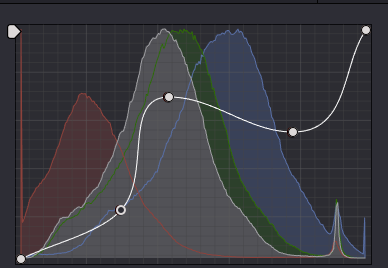
Teraz vyberte ikonu Farebné kolesá.
- Nastavte koliesko Offset smerom nadol kliknutím naň a potiahnutím doľava.
- Jednotlivé farby môžete znížiť potiahnutím pruhov nadol.
- To isté môžete urobiť úpravou nastavenia expozície tak, aby sa úrovne svetla medzi klipmi v popredí a pozadí zhodovali.
- Podobne ako pri nastaveniach maskovania si možno budete musieť trochu potrénovať, kým si zvyknete na to, aký rozdiel to môže spôsobiť, ale výsledkom bude, že klipy v popredí a na pozadí budú do seba oveľa plynulejšie zapadať.
Druhá metóda - Delta Keyer
Existuje aj iný spôsob odstránenia zeleného plátna pomocou aplikácie DaVinci Resolve. Táto metóda je o niečo jednoduchšia ako prvá, ale výsledky môžu byť rovnako účinné. Ide o metódu známu ako Delta Keyer.
Prejdite na kartu Fusion v dolnej časti obrazovky.

Kliknite pravým tlačidlom myši v paneli Uzly. Prejdite na položku Pridať nástroj, potom na položku Matte a vyberte možnosť Delta Keyer.
Potom musíte tento nástroj prepojiť medzi dvoma uzlami. To spôsobí otvorenie nového okna uzla. Z neho budete mať prístup ku všetkým nastaveniam Delta Keyer.
Rovnako ako pri prvom spôsobe musíte vybrať farbu, ktorú chcete vyradiť kľúčom. Na to použite kvapkadlo na oči a vyberte zelené pozadie, ktoré chcete odstrániť.
Potom môžete pomocou posuvníkov zelenej, červenej a modrej farby na paneli nastavení upraviť kľúčovanie, ktoré vykoná aplikácia DaVinci Resolve. Posuvníky upravujte, kým nezmizne zelená farba.
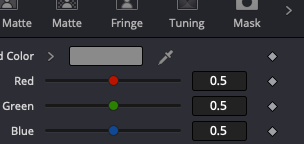
Váš herec bude teraz stáť pred prázdnym pozadím.
Ak chcete pridať pozadie, môžete teraz prejsť do režimu úprav a pozadie sa vloží za herca.
Táto metóda je o niečo menej náročná ako prvá, ale jej výsledky sú veľmi efektívne.
Záver
DaVinci Resolve je výkonný softvér, ktorý umožňuje strihačom kontrolu nad zábermi a je vynikajúcim softvérom na postprodukčnú prácu s videom. Keďže sa zelené plátno používa čoraz častejšie vo filmovej aj televíznej produkcii, naučiť sa ho používať je cenná zručnosť pre každého začínajúceho strihača.
Naučiť sa odstraňovať zelené plátno v programe DaVinci Resolve je neoceniteľné, pretože je tak široko používaný. Osvojenie si zručností, ktoré pomáhajú so zeleným plátnom a kontrolou záberov, vám vždy pomôže... A teraz to môžete urobiť!

